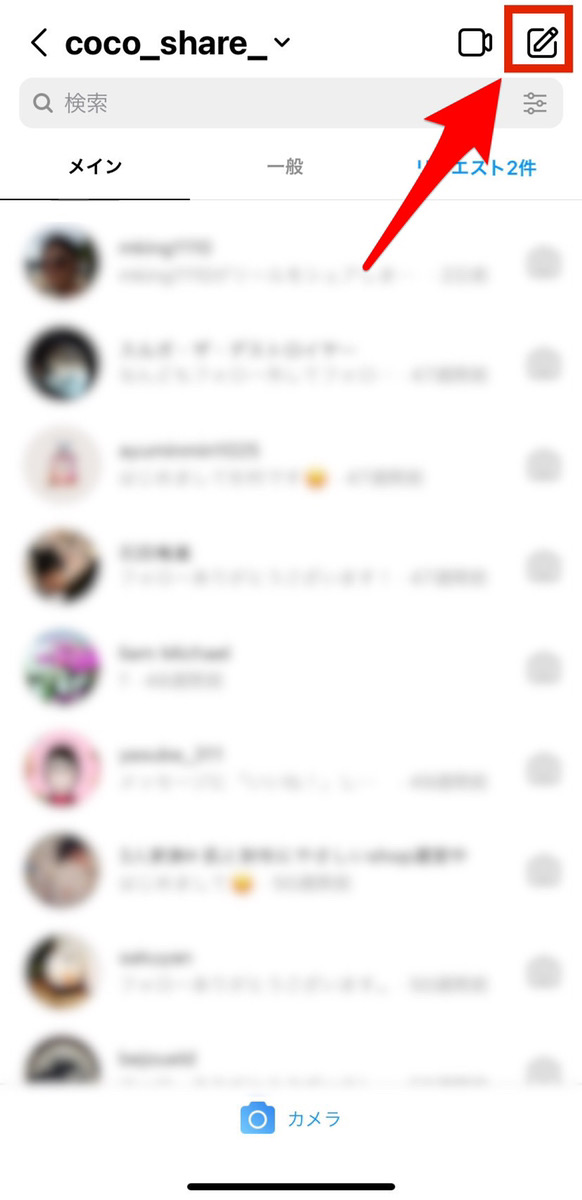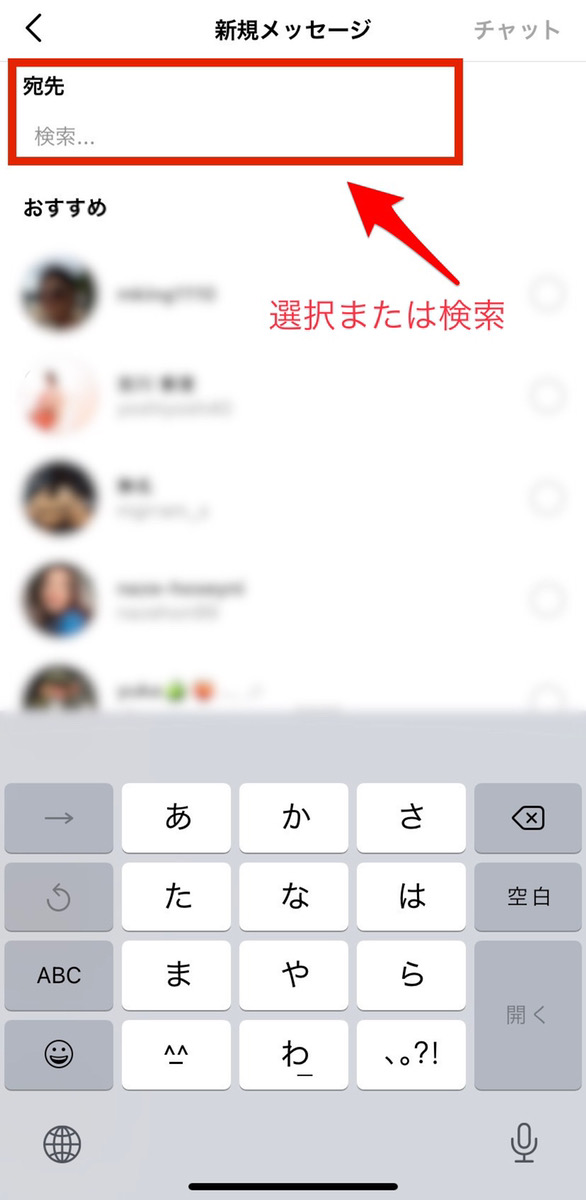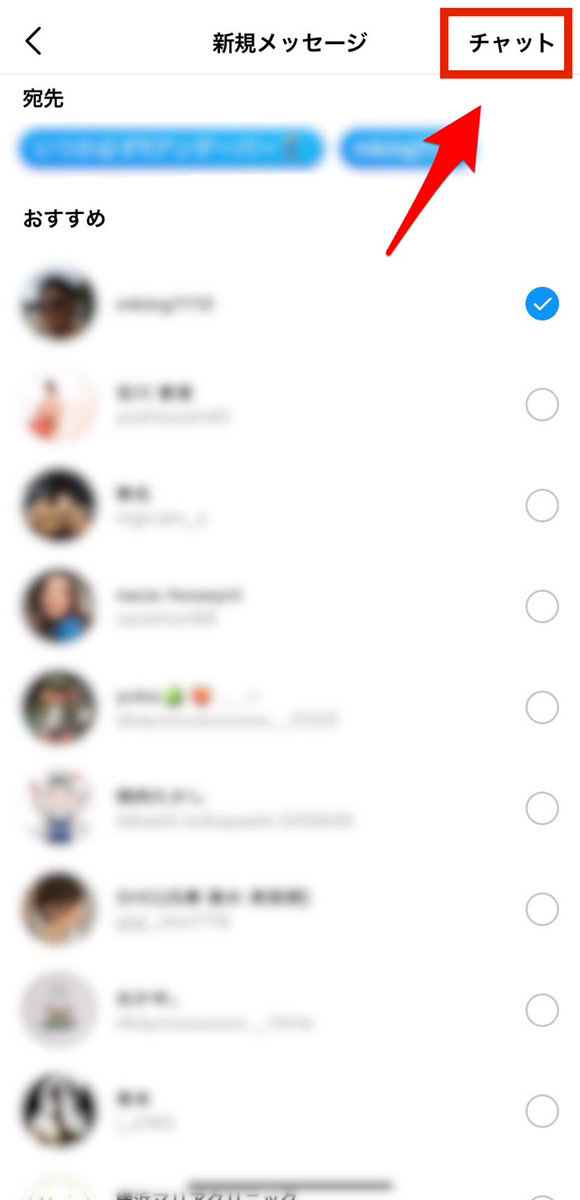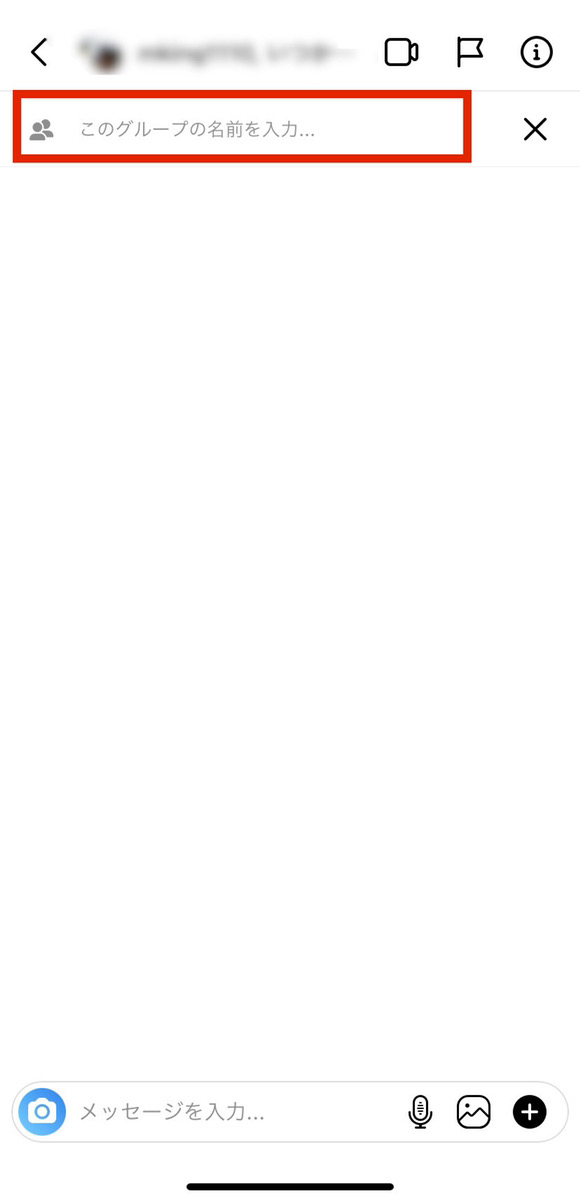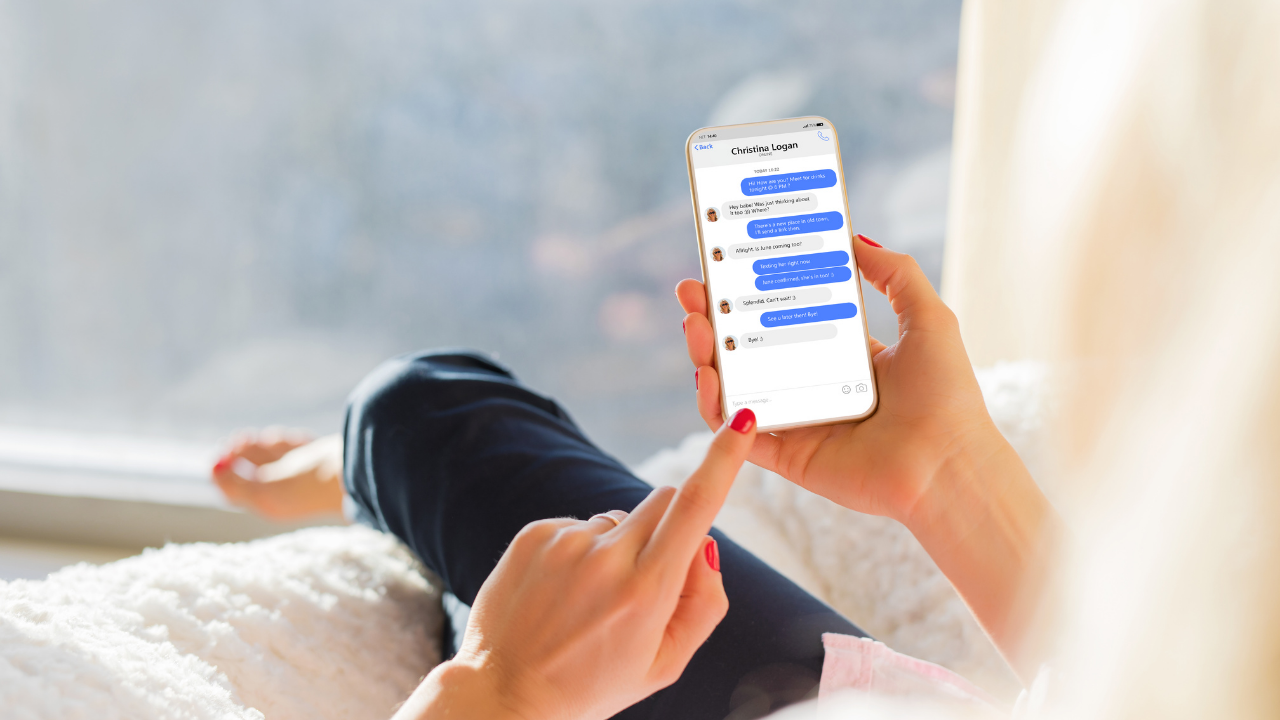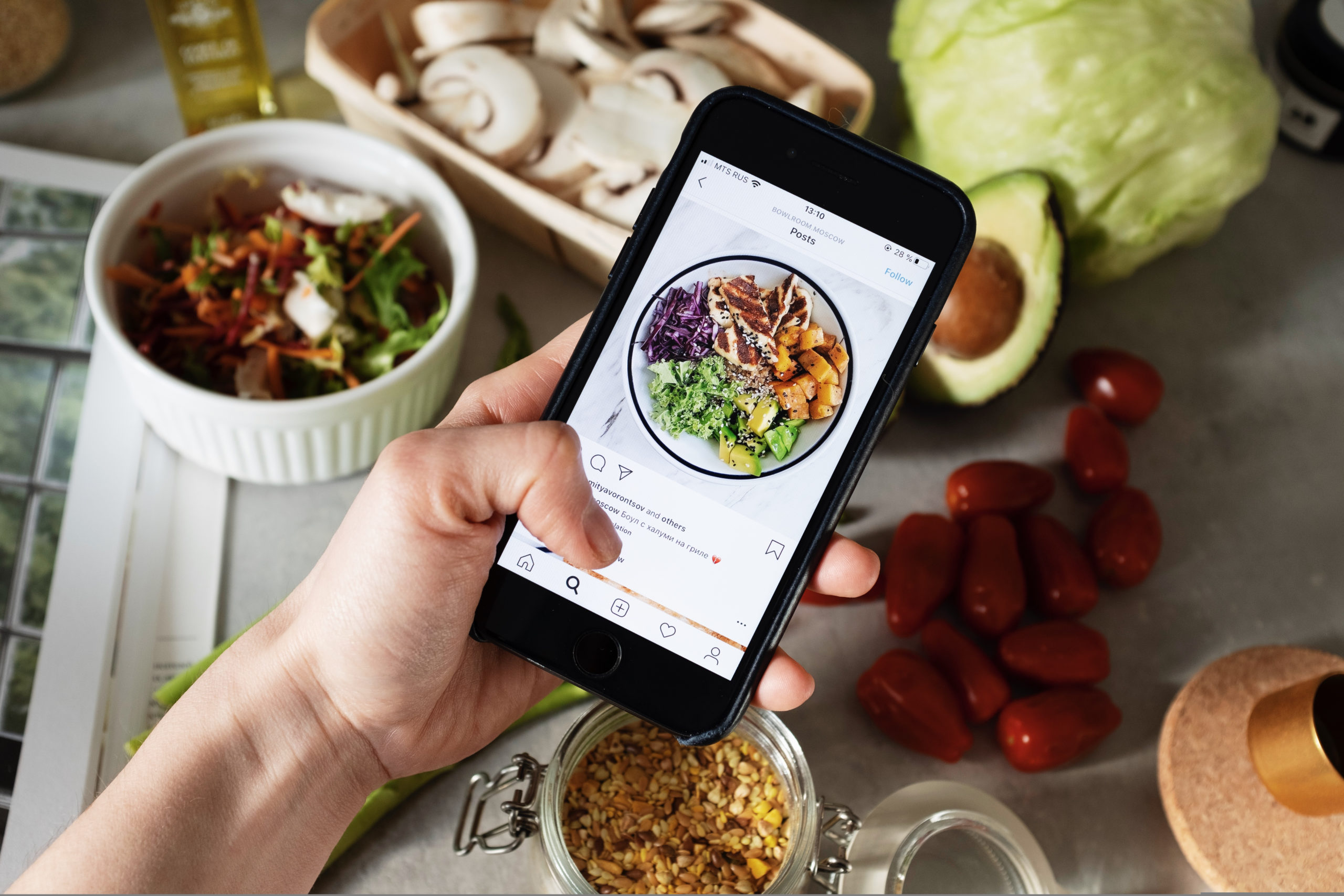【Instagram】DMでグループが作れる?!作成方法と注意点

インスタのDMは、個別のやり取りだけでなく複数人でグループを作りチャットのように利用することもできます。
メッセージだけでなく、インスタ内の画像や動画も送り合い、情報を共有することができます。
メールアドレスやLINEのIDを交換しなくてもよいその手軽さがメリットです。
企業アカウントなら、社内・社外問わず仕事の打ち合わせの場として活用することができます。このように便利な機能ですが、情報漏洩のリスクや問題アカウントが出てきた場合の対応など注意しなければならない点もあります。
ここではインスタのDMでグループを作り、やり取りする方法や注意点などについてご紹介します。

インスタのDMでグループを作るやり方手順
インスタのDMでグループを作るやり方からご紹介しますね!
①インスタのアプリを起動させ、DMのスレッド一覧画面を表示させます。
②画面上部の右側に表示されている鉛筆マークのアイコンをタップします。
③新しいメッセージ画面が表示されます。
グループチャットに誘いたいアカウントを選択します。
おすすめとして表示されていないアカウントを招待したい時は、検索してから選択します。
④全員を選択したらチャットをタップします。
インスタでは最大32名のメンバーで1つのグループを作ることができます。
⑤このグループの名前を入力をタップし、グループの名前を入力します。
グループ名は、誰にとっても分かりやすい名前にしておくのがおすすめです。
メッセージを送信するとグループチャットがスタートします。
複数人でDMをやり取りする時の注意点
インスタでグループを作り、複数人でDMをやり取りする時の注意点についてご紹介しますね。
1つ目の注意点は、簡単にグループに新しいメンバーを追加することができてしまうことです。
グループチャットが始まってからでも、新しいメンバーを追加することができます。管理人だけでなく、グループのメンバーなら誰でも他のアカウントをメンバーに追加することができてしまいます。
仕事の打ち合わせの場として利用している場合は、情報漏洩のリスクがあります。情報をメンバー以外に知られたくない場合は、【承認制】を必ず設定しておきましょう。
承認制の設定ができるのは管理人のみです。
承認制を設定すると、管理人の承認なしに新しくメンバーを追加することができなくなります。
承認制を設定するやり方はとても簡単です。
グループチャットの画面上部の右側にあるiマークをタップします。参加を承認制にするをオンにすれば完了です。
2つ目の注意点は、グループの人数が増えると場が荒れてしまうリスクがあることです。
他人に不快な思いをさせるなど、あまりにも問題行動をとるアカウントがある場合は、削除することで対応するのがおすすめです。メンバーを削除できる権限があるのは管理人のみです。
削除されたことは本人にも分かる仕組みになっています。
次の手順でアカウントを削除することができます。
①DM画面の上部右に表示されているiマークをタップします。
②削除したいアカウントの横にある三点リーダをタップします。
③【グループから削除する】をタップします。
削除されたメンバーはグループのDMに書き込むことができなくなります。

まとめ
いかがでしたか?
インスタのDMを複数で利用するやり方についてご紹介しました。グループDMでは画像や動画、位置情報などを共有できるため、企業アカウントにとっても便利なツールです。
メンバー追加が簡単にできてしまうため、承認制をとるなどして対処することをおすすめします。